E-mail-cím törlése iPadről
Az egyik saját e-mail címének eltávolításához az iPad készülékről törölnie kell a fiókot; mások e-mail címének törléséhez használja a Névjegyek menüt. Az iPad azt is lehetővé teszi, hogy eltávolítsa azokat a címeket, amelyek felbukkannak a legutóbbi névjegylistájában, amikor e-maileket küld, ha a lista túl nagy és tolakodó lesz.
E-mail fiók törlése
Koppintson a Beállítások lehetőségre a kezdőképernyőn, és nyissa meg a Mail, Contacts, Calendars alkalmazást . Koppintson az eltávolítani kívánt fiókra a Fiókok részben területen.
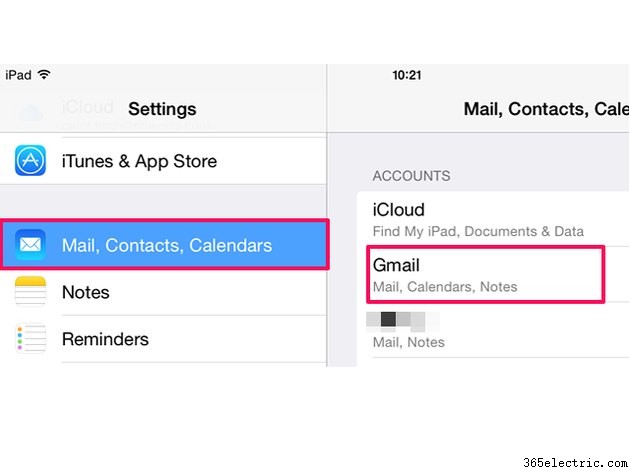
Koppintson a Fiók törlése lehetőségre gombra, majd a Törlés gombra a megerősítést kérő felugró ablakban.
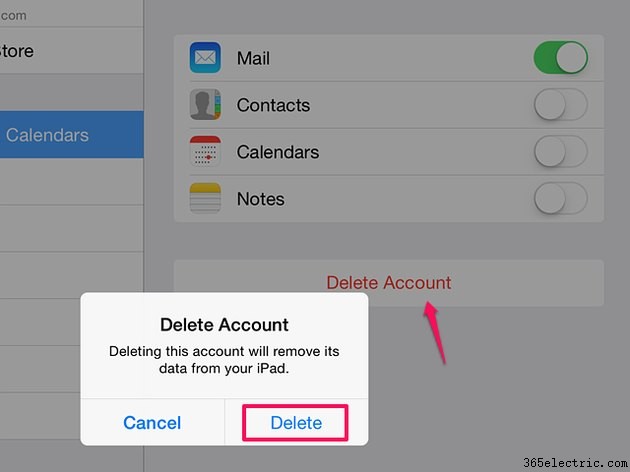
Várja meg, amíg iPadje befejezi a törlési folyamatot, és visszatér a fő levelezési oldalra. A fiók többé nem jelenhet meg a listában.
Tipp
Bár újra felvehet egy e-mail fiókot iPadjére, adatvesztést okozhat, ha a törlés után újra beállítja a fiókot. Ha úgy gondolja, hogy a jövőben használni szeretne egy fiókot, inkább tiltsa le. Nyissa meg a fiókot a Mail, Contacts, Calendars alkalmazásban és kapcsolja ki az összes engedélyezett csúszkát. A fiók újbóli engedélyezéséhez állítsa vissza a csúszkákat. A teljes fiók letiltása törölheti a jegyzeteket az IMAP-fiókokról – ennek elkerülése érdekében csak a Levelezést kapcsolja ki. gombot az iPad készülékére érkező és onnan érkező e-mailek letiltásához.
E-mail cím törlése a Névjegyekből
Koppintson a Kapcsolatok lehetőségre a Kezdőképernyőn, és válassza ki a módosítani kívánt személy nevét. Koppintson a Szerkesztés elemre .
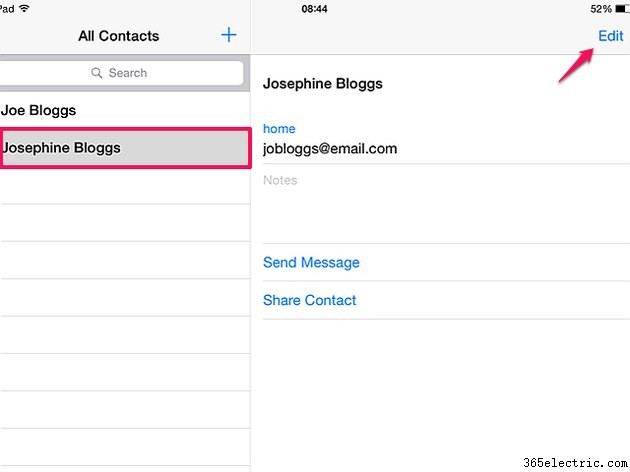
Lépjen az e-mail címre, koppintson a - jelre mellette, majd koppintson a Törlés elemre hogy távolítsa el.
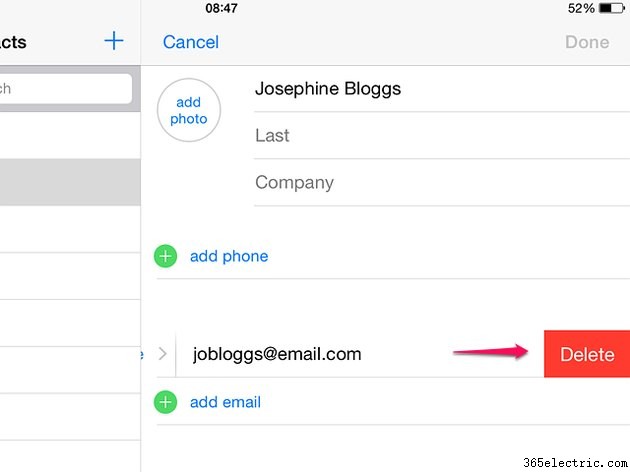
Tipp
Egy névjegy és az összes adatának teljes törléséhez csúsztassa az ujját lefelé a képernyő aljára, és válassza a Névjegy törlése lehetőséget. . Koppintson a Névjegy törlése elemre megerősítést.
E-mail cím eltávolítása a legutóbbiak közül
Idővel az iPad listát készít azokról a legutóbbi e-mail címekről, amelyeket e-mailek küldésére használt. Amikor elkezd beírni egy címet egy új e-mailben, megjelenik a névjegyek listája a beírt betűk alapján. Bár ez a lista hasznos – ahelyett, hogy az egészet beírná, egyszerűen megérinthet egy címet, hogy hozzáadja azt, nagy lehet, és olyan névjegyeket is tartalmazhat, amelyeket már nem szeretne használni.
Ha törölni szeretne névjegyeket a listáról, kezdje el beírni az e-mail címet a Címzett mezőbe terület. Amikor megjelenik a lista, keresse meg az eltávolítani kívánt címet, és koppintson a kék i ikonra gomb. Ha nem látja az i jelet gombra a név mellett, hozzáadtad az e-mail címet a Névjegyekhez, és nem törölheted a listáról. Az iPad csak azokat a legutóbbi e-mail címeket távolítja el, amelyek nem szerepelnek a Névjegyzékben.
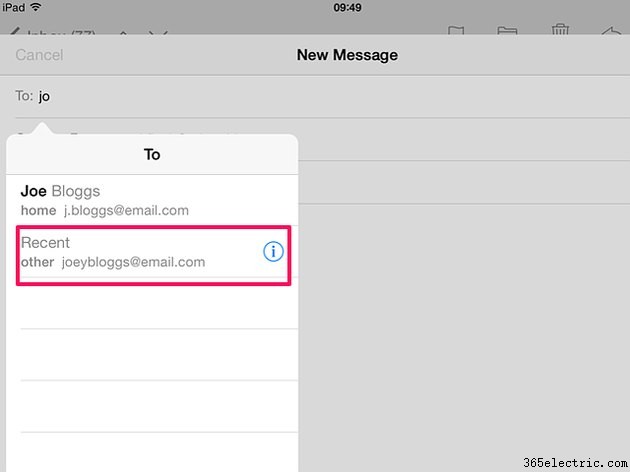
Válassza az Eltávolítás a legutóbbiak közül lehetőséget hogy törölje az e-mail címet a listáról.
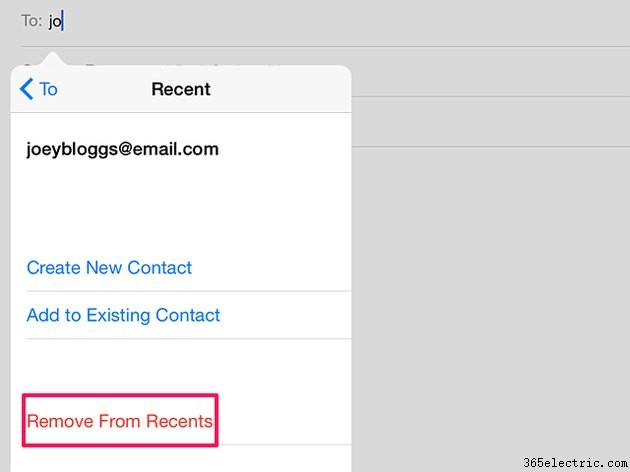
Tipp
A Legutóbbiak listát arra is használhatja, hogy hozzáadjon egy címet a névjegylistához az Új névjegy létrehozása kiválasztásával. vagy a Hozzáadás a meglévő névjegyhez az Eltávolítás a legutóbbiak közül helyett .
Figyelmeztetés
- E-mail cím eltávolítása iPad készüléke Legutóbbiak listájáról nem feltétlenül jelent végleges megoldást – a névjegyek visszakerülnek a listára, ha újra e-mailt küld a címükre.
